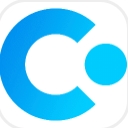Abelssoft PhotoBoost是一款专业的照片增强软件。处理照片让你的照片更好看你可以来试试Abelssoft PhotoBoost。该程序支持图片的美化功能,并识别并计算原始开发的美化设置。用户还可以根据自己的审美观念处理图片。该程序为用户提供了可定制的处理平台。使用该程序时,您只需要将图片导入用户界面即可。该程序可以在编辑时为用户提供参考界面。您可以实时查看图片美化的效果。它支持自动物体识别,并且仅操纵那些图像部分,从而有助于优化整体印象。全自动重新调整色调,全自动重新锐化,全自动对比度优化,可以通过高清对图像进行修改,通过重新锐化哑光色彩可以获得清晰的彩色照片;该系统为用户提供了一个全自动系统,该系统可用于色相控制和饱和度,并提供一个全自动白平衡系统。它主要用于明暗校正。它功能强大且实用。需要它的用户可以下载体验。
软件功能:
1,照片调整比以往更容易
地拍出完美的照片:启动程序,将照片放入里面,然后感到惊讶。现在只需单击一下即可获得图像优化;无需花费时间进行微调。
2,通过自动优化增强功能
不必您不必在众多子菜单中单击即可找到改善照片所需的滤镜,该工具将自动选择正确的调节螺钉。用户体验不仅令人信服。
3.物体识别以获得最佳结果
科学的识别方法可确保根据最完善的程序对照片的最重要部分进行识别和优化。这种方法发现了每一个缺点!
安装步骤:
1.有需要的用户可以单击本网站上提供的下载路径下载相应的程序安装包

2.通过解压缩功能打开压缩包,找到主程序,双击要安装的主程序,然后单击下一步按钮。

3.用户可以根据需要单击浏览按钮更改应用程序的安装路径。

4.快捷键选择可以根据自己的需要选择,也可以选择不创建


5.现在您可以安装主程序了。单击“安装”按钮开始安装,或单击“上一步”按钮重新输入安装信息

6.根据提示单击“安装”,弹出程序安装完成界面,单击“完成”按钮。


软件功能:
PhotoBoost提供您所需的照片增强功能。该工具会自动优化您拥有的每张照片!因为即使是专业摄影师也无法立即拍摄出完美的照片。
借助PhotoBoost的自动照片优化功能,由于成千上万的功能隐藏在无数菜单后面,因此可以以闪电般的速度改善照片。
支持的图像格式:
Jxr,hdp,wdp,tif,tiff,gif,jpg,jpeg,png,bmp,ico,raw,orf,3fr,raf,nrw,dng,arw,nef,
X3f,srw,pef,rw2,mrw,mdc,mef,dcr,erf,crw,mos,cr2和sr2
工具该工具可以处理所有已知的图像格式,例如JPG,BMP,GIF,TIFF和RAW格式。
对于PhotoBoost,即使是超过40万像素的大尺寸照片也没问题,甚至支持EXIF数据。
官方教程:
从图中可以看出,该程序包括三个主要部分:源的左侧是图片,右侧是预览,修复和优化部分在底部。原始图像:显示要优化的源图像。

预览:您可以在:预览中实时查看优化应用程序的更改。
优化:您可以在此处更改优化级别。

请注意,您可以使用之间的滑块滚动到图片中的图片或鼠标滚轮。
在上方的菜单栏中,您可以找到以下命令:文件>打开照片...:打开要加载到程序中的图像文件。文件>另存为...:将当前显示在预览中的文件存储在另一个文件的名称下。

文件>退出:关闭PhotoBoost编辑>图片信息:显示当前标记文件的详细信息,并显示t
预览文件名,使用的图形格式(例如JPG),以像素为单位的分辨率,文件大小和图片信息(如果可用):拍摄日期,更改日期,使用相机和拍摄位置(地理纬度和地理经度) 。您还将找到文件路径和图像文件的全名,可以在此目录中启动资源管理器。

编辑>向左旋转:逆时针旋转预览中的加载的照片。
编辑>向右旋转:顺时针旋转预览中加载的照片。
其他>设置…:调用设置模块
帮助>查看帮助:打开此帮助文件。

相关列。另外,您可以选择或取消选择“自动颜色”选项。如果选择“自动彩色”选项,PhotoBoost将自动优化图片的颜色。如果取消选择它,则可以通过滚动关联的栏来手动更改颜色校正的“强度”。

保存优化的图片:完成优化后,可以单击“另存为...”来保存图像。新打开的对话框允许您输入优化图片的名称。单击保存将图片保存到所需位置。如果要始终将图片保存在与原始图片相同的位置,则可以在设置中使用“使用源目录作为输出目录”选项菜单。

PhotoBoost为您提供有关图像的详细信息。您可以通过访问位于顶部菜单栏“编辑”部分的“图片信息”来访问该程序。显示以下信息:名称:当前打开的图片的名称。

格式:图片格式,例如“ JPG”。
分辨率:图像的分辨率,以像素为单位。
大小:实际大小(以千字节为单位)
捕获:创建图像的日期。
更改日期:上次更改图像的日期。

相机:使用的相机。
纬度:捕获位置-纬度经度:捕获位置-经度,路径:图像文件的路径。
过渡:从一种状态更改为另一种状态,此处从一种图像尺寸更改为另一种。
数据压缩:减少文件以节省存储容量。我们区分无损(例如ZIP)和有损压缩(例如JPG格式)。

数字显示:此处:图片大小(以像素为单位)
尺寸:此处:图片的宽度x高度(以像素或厘米/毫米为单位)
增强算法:用于增强数字图像的过滤器;旨在防止图像质量下降。

滤镜:一种更改图像的特殊方法。这些包括例如噪声滤波器,但也包括增强算法。
图像格式:用于存储图像的特殊标准,例如JPG格式(压缩格式)或BMP(未压缩)。
锯齿状:效果太高时,会增强像素边缘的外观。
JPG:压缩图片格式(.jpg)的文件扩展名

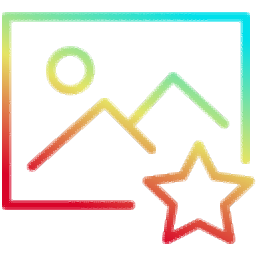




















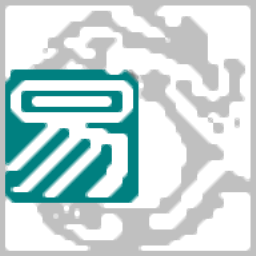
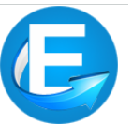

![科发图片批量处理工具 3.5中文正式版[图片大小处理器]](http://pic.9upk.com/soft/UploadPic/2014-1/2014120919831854.gif)